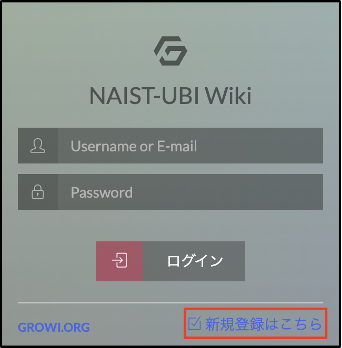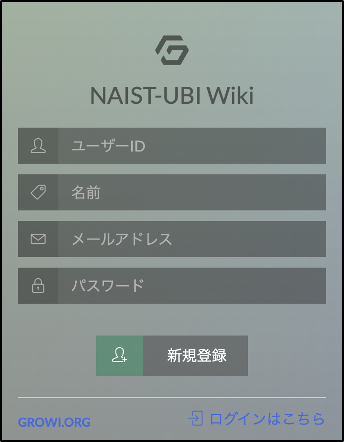NAIST-UBI Lab
新M1向けサポートページ
ログイン情報
メールアドレス
名前.苗字@ubi-lab.com
※ 名前はローマ字表記で使用します
例:山田太郎 → taro.yamada@ubi-lab.com
初期パスワード
UbiLab@2025
※ 初回ログイン後に変更してください
やることリスト
セットアップガイド
1. 端末管理&ネットワーク登録
1.1 MacBook管理
研究室のMacBookを貸し出す予定です。必要な方は申し出てください。
※ 希望者数を把握したいので、必要な方は早めにお知らせください。
1.2 ネットワーク登録:mm2024
① 「Wi-Fi」→「mmsignup2024」→ パスワード入力
パスワード: InishienoMiyako710
② 遷移画面でOSごとのセットアップを実施
※ 参考サイト:mm2024設定方法について
※ mm2024は1年ごとに電子証明書の更新が必要(手順は同じ)
2. セサミ登録
3. Google Workspace
3.1 アカウントログイン
① 新入生は新アカウントでログイン
② ログインの際にパスワード設定を行う
3.2 共有ドライブアクセス確認
① Google ドライブにアクセスし、左側メニューの「共有ドライブ」を確認
3.3 カレンダー追加
① 招待メールのリンクからカレンダー追加
招待カレンダーの一覧
| カレンダー | 用途 |
|---|---|
| general | 先生方の予定 |
| meeting | ミーティング |
| class | 授業 |
| event | 全体イベント |
4. NAIST-UBI Wiki
4.1 アカウント発行
4.2 住所録登録
① 「Quick access」→「Address book(住所録)」
② 「編集」→ 右下の「Update」
※ 同時編集ができないためメモ帳に一旦書くことを推奨